
Сейчас мы расскажем о том, как открыть файл iso. Файл с расширением iso содержит образ оптического диска. Имея в своем распоряжении файл образа и, к примеру, программу Nero, можно без труда записать образ на оптический носитель. Однако, можно обойтись и без процедуры записи образа на диск.
Для этого, можно просто распаковать файл с расширением iso при помощи архиватора. В качестве архиватора предлагаем использовать WinRAR, который можно скачать скачать бесплатно по указанным ниже ссылкам:
Если вы не знаете, сколько битная Windows у вас установлена, прочитайте статью «Windows 32 или 64? Какую операционную систему устанавливать?».
В качестве примера, распакуем файл образа с новым курсом Евгения Попова «Как создать информационный бестселлер на DVD или CD», под названием Bestseller2012.iso. После установки архиватора WinRAR, заходим в папку с образом диска (iso) и в контекстном меню (вызывается правой кнопкой мыши) выбираем команду Извлечь в Bestseller2012.

После этого начнется процесс распаковки файла iso в папку, название которой совпадает с названием файла.
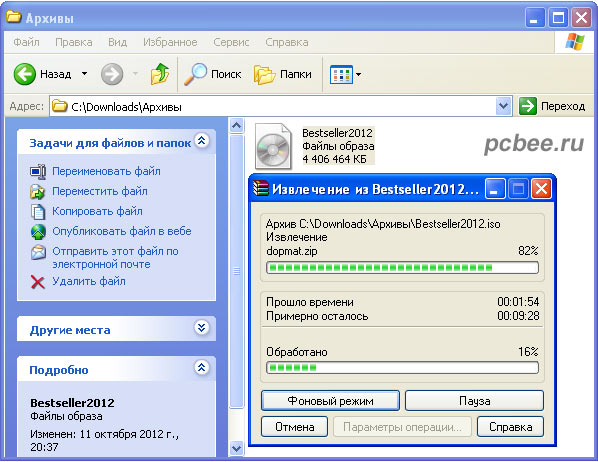
По окончании процесса распаковки, появится папка Bestseller2012 с распакованным файлом iso.

Теперь можно заходить в папку Bestseller2012 и просматривать файлы.

Поскольку архиватор WinRAR установлен на компьютерах практически всех мало мальски грамотных пользователей ПК, то открыть файл iso можно без установки других программ.
Евгений Раамат






Очень понятное объяснение, спасибо! А то по умолчанию у меня файл iso открывался с помощью Nero, и я не думала, что он архивный (в первый раз с ним столкнулась).
СПАСИБО! Наконец-то первое понятное для меня объяснение))
Оказывается, файлы нужно было просто извлечь))
Наверное и никакой спец.проги не надо!
А какой программой лучше записывать файлы iso на компакт диск?
Программ для записи много, но лично я использую Nero.